qui puoi trovare qualche risposta ai tuoi dubbi.
Se l'argomento che ti interessa non è presente, ti prego di segnalarmelo.
Questo tutorial è stato creato con PSP 9, ma può essere eseguito anche con le altre versioni di PSP.
Per tradurlo, ho usato PSP X.
Questo tutorial è una creazione di ©Christa e non può essere copiato su altri siti nè essere offerto per il download.
Lo stesso vale per la mia traduzione.
Il materiale viene da vari gruppi di condivisione. Il copyright appartiene ai rispettivi autori.
Grazie ai creatori dei tubes che mettono a disposizione il loro lavoro in vari gruppi di condivisione.
Occorrente:
Materiale qui
Per i tubes grazie Chaosgaby e HeidiDesign
Maschera ©Narah.
Rispetta il lavoro degli autori, non cambiare il nome del file e non cancellare il watermark.
Filtri:
in caso di dubbi, ricorda di consultare la mia sezione filtri qui
Xero - Improver, Fuzzifier qui
Xero - Bad Dream XL qui
Mura's Meister - Cloud qui
Graphics Plus - Cross Shadow qui
Mehdi - Kaleidoscope 2.1 qui
Alien Skin Eye Candy 5 Impact - Perspective Shadow qui
Ti servirà anche Animation Shop qui

Apri la maschera in PSP e minimizzala con il resto del materiale.
1. Apri una nuova immagine trasparente 800 x 580 pixels.
Imposta il colore di primo piano con #7c061c,
e il colore di sfondo con il nero #000000.
Effetti>Plugins>Mura's Meister - Cloud.
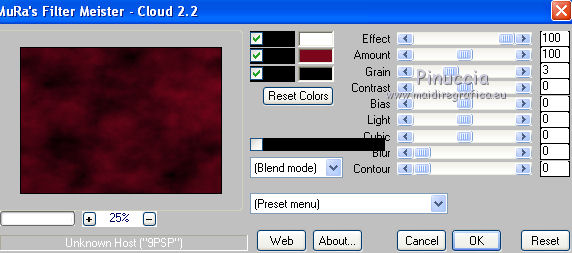
ricorda che questo filtro lavora con i lavori impostati nella paletta dei materiali, ma tiene in memoria il primo settaggio dall'apertura del programma.
Quindi se hai già usato il filtro, per essere sicuro di avere impostati i colori corretti premi il tasto Reset.
Premere successivamente il tasto Reset serve per cambiare casualmente (ragione per la quale il tuo risultato non potrà essere uguale al mio esempio, l'aspetto delle nuvole.
Livelli>Nuovo livello raster.
Riempi  con il colore di primo piano.
con il colore di primo piano.
Livelli>Nuovo livello maschera>Da immagine.
Apri il menu sotto la finestra di origine e vedrai la lista dei files aperti. Tra questi la maschera.
Seleziona la maschera Narah_mask_Abstract132, con i seguenti settaggi:

Livelli>Unisci>Unisci gruppo.
2. Effetti>Plugins>Graphics Plus - Cross Shadow.
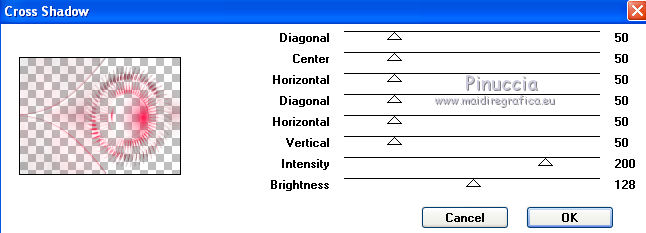
Effetti>Plugins>Alien Skin Eye Candy 5 Impact - Perspective Shadow.
Seleziona Drop Shadow,Lowest e ok.
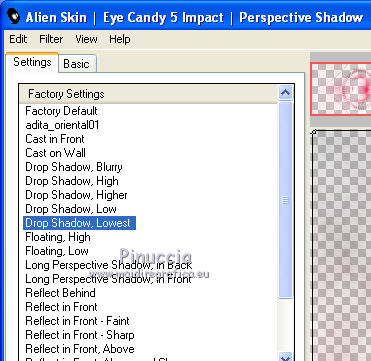
Rinomina questo livello "animazione".
Apri il tube della donna - il mio chg. 13.04062011 - e vai a Modifica>Copia.
Torna al tuo lavoro e vai a Modifica>Incolla come nuovo livello.
Immagine>Ridimensiona, all'85%, tutti i livelli non selezionato.
Sposta  il tube a sinistra.
il tube a sinistra.
Effetti>Plugins>Xero - Bad Dream XL, con i settaggi standard.

Effetti>Plugins>Xero - Improver.

Effetti>Plugins>Alien Skin Eye Candy 5 Impact - Perspective Shadow, con i settaggi precedenti.
3. Apri "element_cg.psd" e vai a Modifica>Copia.
Torna al tuo lavoro e vai a Modifica>Incolla come nuovo livello.
Se necessario, colorizza.
Sposta  l'elemento in basso sul bordo.
l'elemento in basso sul bordo.
Effetti>Plugins>Mehdi - Kaleidoscope 2.1.
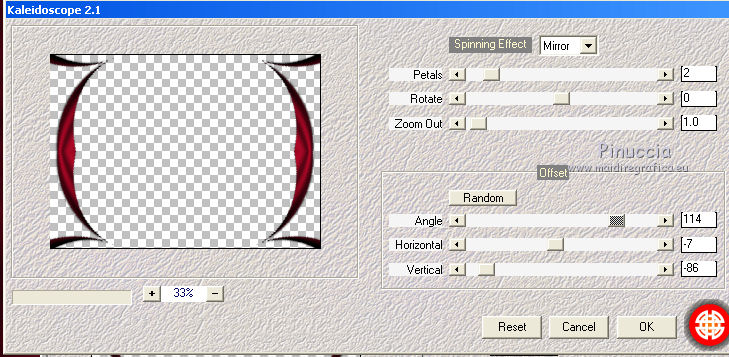
Di nuovo Effetti>Plugins>Mehdi - Kaleidoscope 2.1 con i seguenti settaggi.

Effetti>Plugins>Xero - Fuzzifier.

4. Apri il tube del fiore V-FirstbloomRedRose.psd e vai a Modifica>Copia.
Torna al tuo lavoro e vai a Modifica>Incolla come nuovo livello.
Spostalo  in basso sotto il tube della donna.
in basso sotto il tube della donna.

Effetti>Plugins>Alien Skin Eye Candy 5 Impact - Perspective Shadow, con i settaggi precedenti.
Cambia la modalità di miscelatura di questo livello in Moltiplica.
Livelli>Duplica.
Immagine>Capovolgi.
Porta questo livello sotto il livello del tube.

Apri il tube "diivhsk-2010_36.psd" e vai a Modifica>Copia.
Torna al tuo lavoro e vai a Modifica>Incolla come nuovo livello.
Regola>Tonalità e saturazione>Viraggio, con i valori corrispondenti al tuo colore di primo piano.
I miei settaggi.

Sposta  il tube a destra,
il tube a destra,
e porta questo livello sopra Raster 1.
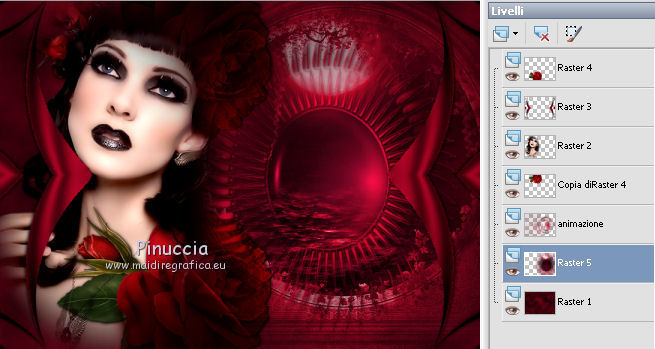
Effetti>Plugins>Xero - Improver, con i settaggi precedenti.
Apri il tube "dark hsk 2011-15.psd" e vai a Modifica>Copia.
Torna al tuo lavoro e vai a Modifica>Incolla come nuovo livello.
Colorizza con i settaggi precedenti.
Cambia la modalità di miscelatura di questo livello in Sovrapponi.
Spostalo  a destra, nel cerchio della maschera,
a destra, nel cerchio della maschera,
e lascia questo livello al terzo posto dal basso.
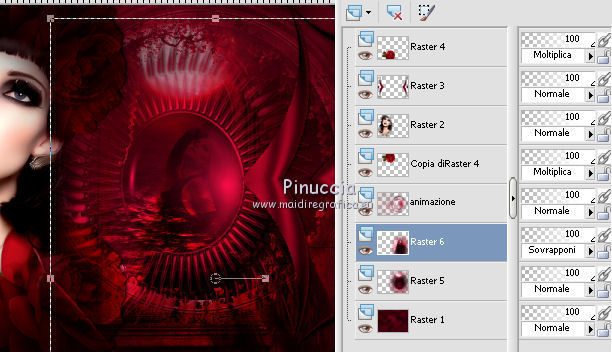
Effetti>Plugins>Xero - Improver con i settaggi precedenti.
5. Attiva il livello "animazione".
Livelli>Duplica - 2 volte,
e rinomina i livelli "animazione 2" e "animazione 3".
Cambia la modalità di miscelatura del livello "animazione 2" in Luce diffusa.
Cambia la modalità di miscelatura del livello "animazione 3" in Moltiplica.
Lascia il livello "animazione" come sta.
Chiudi i livelli duplicati.
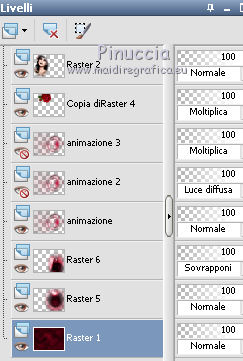
Attiva il livello superiore.
Scrivi il tuo testo o usa il file di testo fornito con il materiale.
Aggiungi il tuo nome e/o il tuo watermark su un nuovo livello.
Attiva il livello Raster 1.
Selezione>Seleziona tutto.
Immagine>Ritaglia la selezione.
Modifica>Copia.
Immagine>Dimensioni tela.
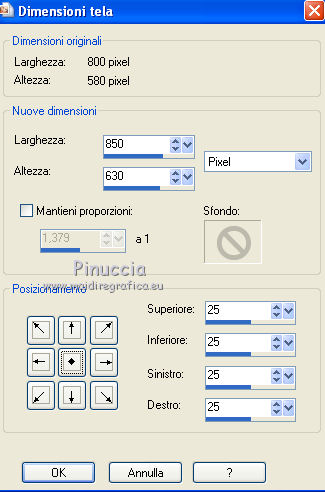
Seleziona il bordo trasparente con la bacchetta magica 
Livelli>Nuovo livello raster.
Livelli>Disponi>Porta in alto.
Modifica>Incolla nella selezione.
Effetti>Effetti 3D>Smusso a incasso.
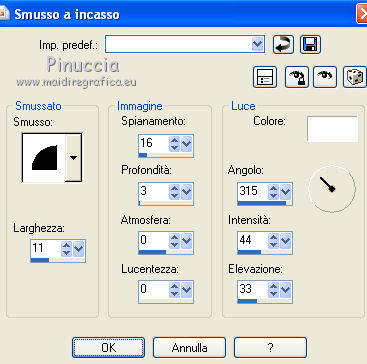
Effetti>Effetti di bordo>Aumenta di più.
Selezione>Deseleziona.
6. Animazione.
Modifica>Copia Unione.
Apri Animation Shop e vai a Modifica>Incolla>Incolla come nuova animazione.
Torna in PSP.
Chiudi il livello "animazione" e apri il livello "animazione 2".
Modifica>Copia Unione.
Torna in Animation Shop e vai a Modifica>Incolla>Incolla dopo il fotogramma corrente.
Di nuovo in PSP.
Chiudi il livello "animazione 2" e apri il livello "animazione 3".
Modifica>Copia Unione.
Per finire, in Animation Shop: Modifica>Incolla>Incolla dopo il fotogramma corrente.
Modifica>Seleziona tutto.
Animazione>Proprietà fotogramma e imposta la velocità a 40.

Controlla il risultato cliccando su Visualizza  e salva in formato gif.
e salva in formato gif.

Se hai problemi o dubbi, o trovi un link non funzionante,
o anche soltanto per un saluto, scrivimi.
18 Giugno 2011

